사용 안내서
-
비디오 프레젠테이션 (New)
-
DemoCreator 시작하기
-
화면 녹화
-
영상 편집
-
오디오 녹음
-
오디오 편집
-
편집 효과
-
내보내기& 공유
-
단축키
FAQs
비디오 프레젠테이션의 패널에 대해 알아보기
이 새로운 비디오 프레젠테이션은 데모크리에이터 V6의 최신 기능입니다. 비디오 프레젠테이션에서는 파워포인트, 미디어 콘텐츠 또는 화면, 이미지를 사용하여 멋진 프레젠테이션 비디오를 쉽게 만들고 비디오에 모든 것을 녹화하거나 라이브로 스트리밍 할 수 있습니다.
따라서 이 부분에서는 새로운 패널과 새로운 녹음 솔루션을 배우겠습니다.
먼저, 비디오 프레젠테이션의 다양한 기능 영역에 대해 살펴보십시오.
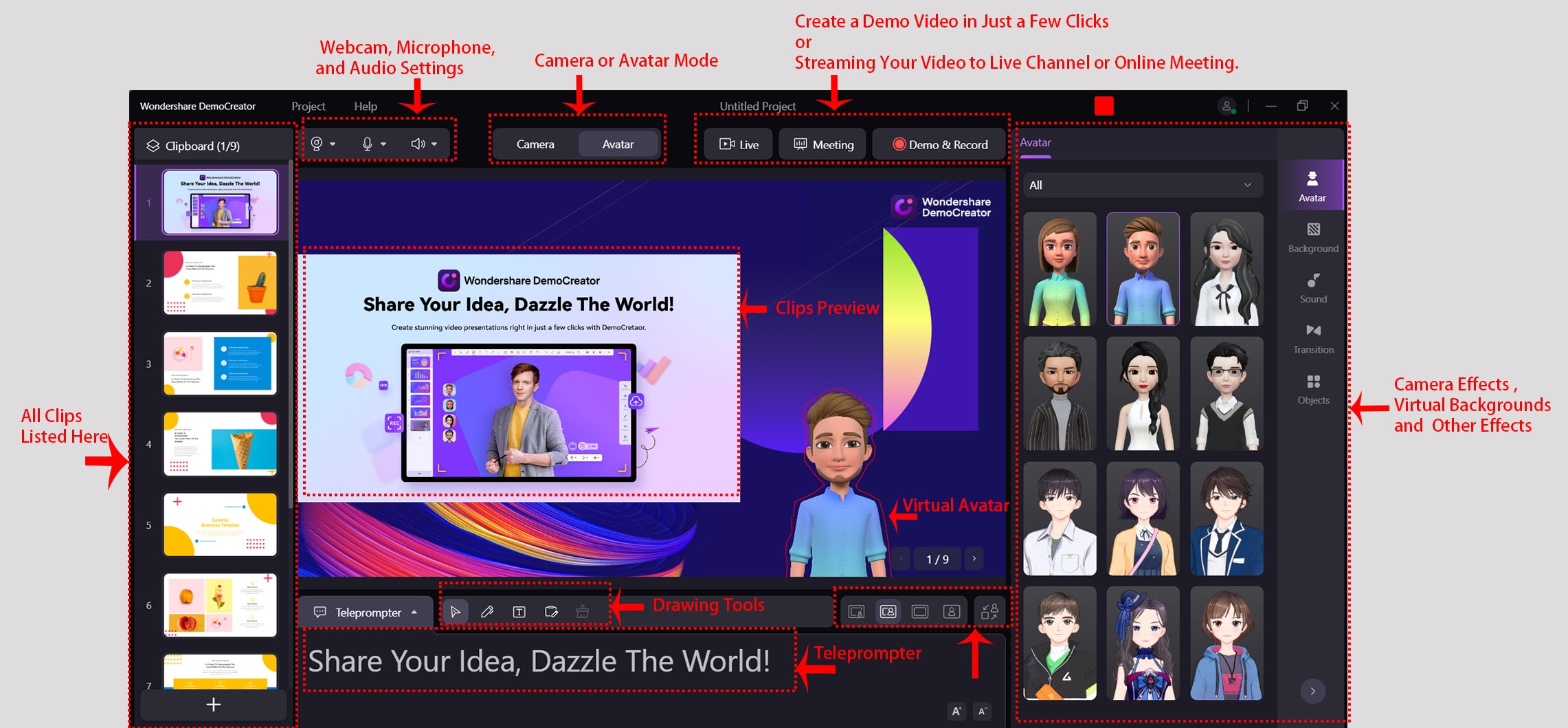
비디오 프레젠테이션의 녹음 솔루션에 대해 자세히 알아보십시오.
메인 인터패이스 에서‘ 비디오 프레젠테이선'을 누르시면 프레젠테이션 모드 들어가실 수 있습니다.패널 왼쪽 "클립보드"에 업로드하여페이지, 파워 포인트, 비디오, 이미지 및 기타 미디어 파일을 추가 할 수 있습니다. 녹화하려는 데스크톱 화면을 직접 공유 할 수도 있습니다.
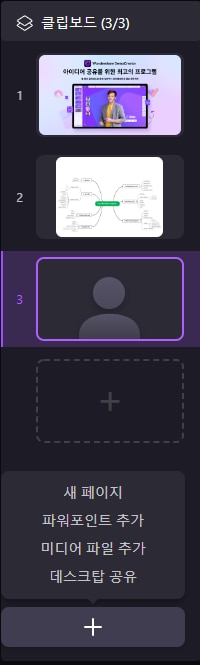
패널 상단의 "클립" 영역 근처의 왼쪽에 있는 3개의 아이콘은웹캠(외부 카메라),마이크및 시스템 소리 설정 옵션입니다.
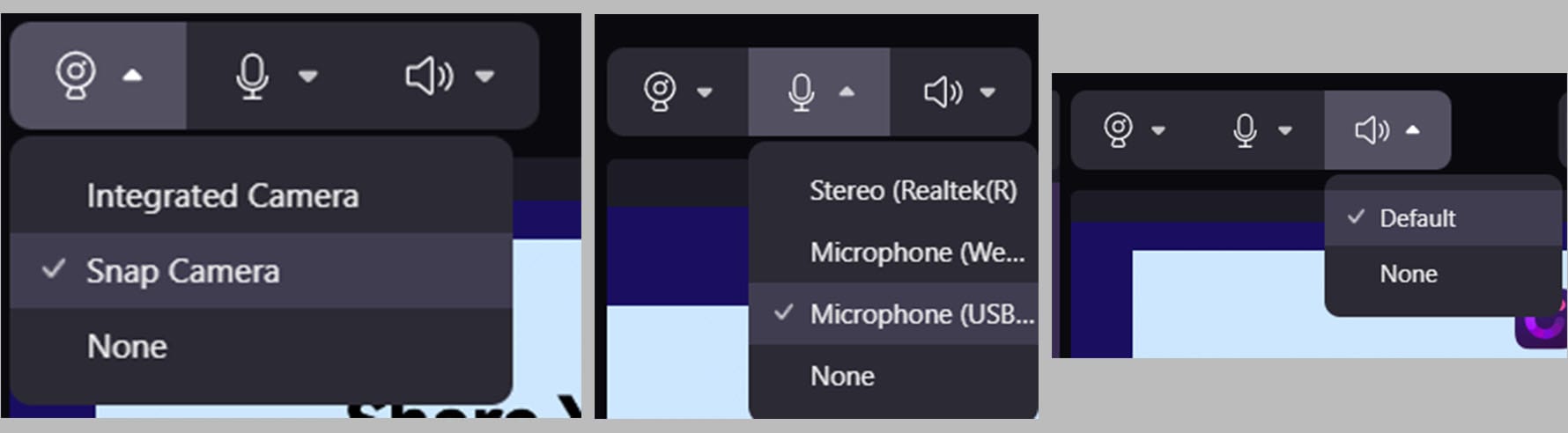
아이콘 옆에서 "카메라" 및 "가상 캐릭터"옵션을 찾을 수 있습니다. 이를 통해 비디오 프레젠테이션 화면에서 실제 발표자나 가상 캐릭터를 나오게 사용할 수 있습니다.
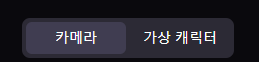
그 다음 "라이브", "시연 및 녹화"은 다양한 비디오 녹화 시나리오에 대한 옵션을 제공합니다.
"라이브"는 OBS 스튜디오, 유튜브 라이브, 트위치, 디스코드, 페이스북 라이브 등을 포함한라이브 스트리밍 플랫폼으로 프리젠 테이션 화면을 스트리밍하는 것입니다.
"시연 및 녹화"는 비디오 프레젠테이션에서 화면을 녹화하는 것입니다.

이 세 버튼 밑에는 미리보기 창입니다. 이 화면에서 가져온 미디어, 실제 또는 가상 배경, 캐릭터(웹캠 또는 가상 캐릭터) 등을 포함한 녹화 내용을 미리 볼 수 있습니다.
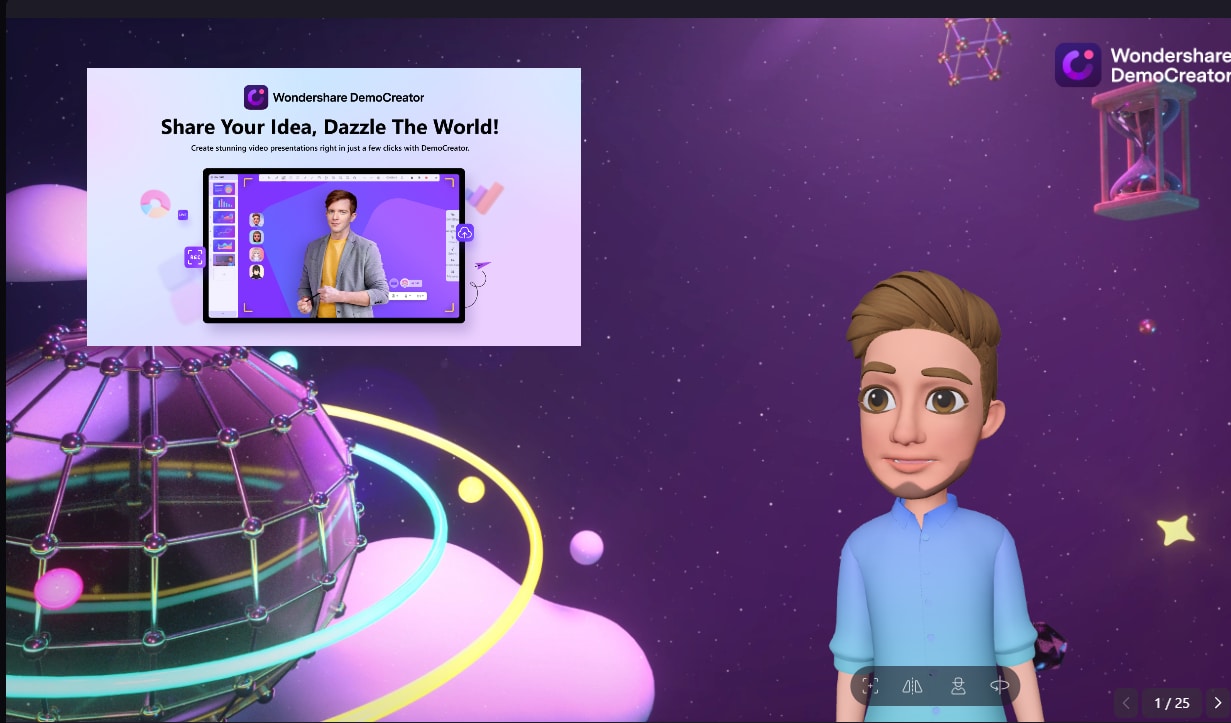
패널 하단에는 "텔레프롬프터", "그리기 도구", 콘텐츠 및 캐릭터에 대한 사전 설정이 있습니다.포인터, 펜, 텍스트, 화이트보드, 개체 지우개 및 모두 지우기를 포함하여 5 가지 그리기 도구가 있습니다.

패널의 오른쪽에는 비디오 리소스 라이브러리가 있습니다.
"카메라"모드를 선택하셨으면 웹캠 또는 외부 카메라의 내용을 조정하기 위해"카메라 효과" 설정이 제공됩니다. 카메라 디스플레이의 프레임을 원형, 사각형으로 변경할 수 있습니다. "흐림 배경"과 "배경 제거"는 환경을 공개하고 싶지 않은 사용자가 배경을 제거하기 위해 제공되는 도구입니다.다음 설정 탭 "드레싱"은 원 클릭으로 얼굴 미용 기능, 사용자 정의 된 얼굴 보정 기능입니다. 세 번째 탭인 "필터"는 카메라 이미지에 필터를 추가하는 것입니다.
"카메라 효과"내에 "배경", "전환 효과", "개체" 및 "데모피디아"가 있습니다. 이 라이브러리에서는 다양한 가상 배경, 시각적 주석, 다양한 스타일 사진 및 기타 멋진 특수 효과를 찾을 수 있습니다.
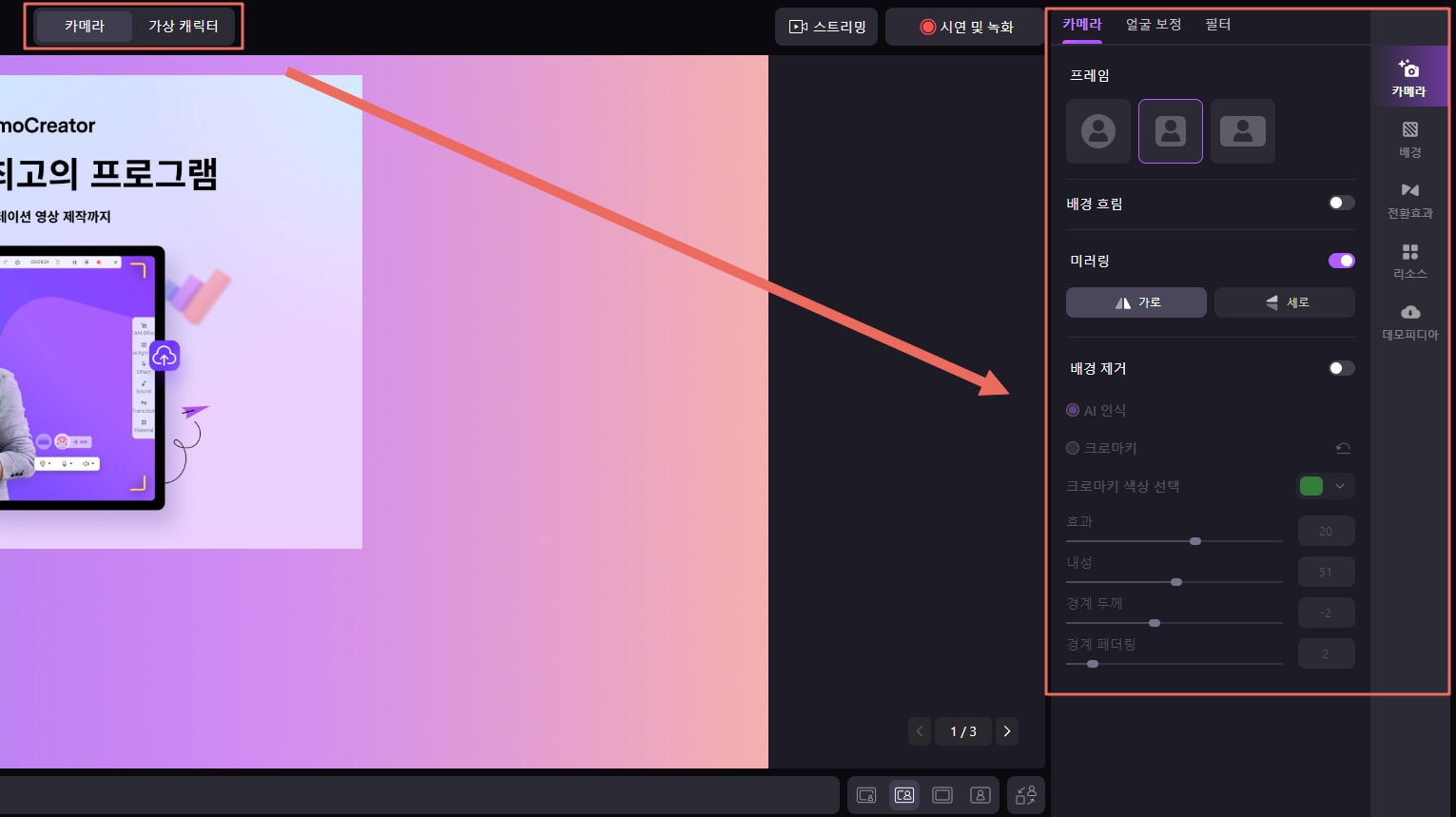
"가상 캐릭터" 모드로 바뀌며, 여기에서 실제 얼굴을 대체할 가상 캐릭터를 선택할 수 있습니다.
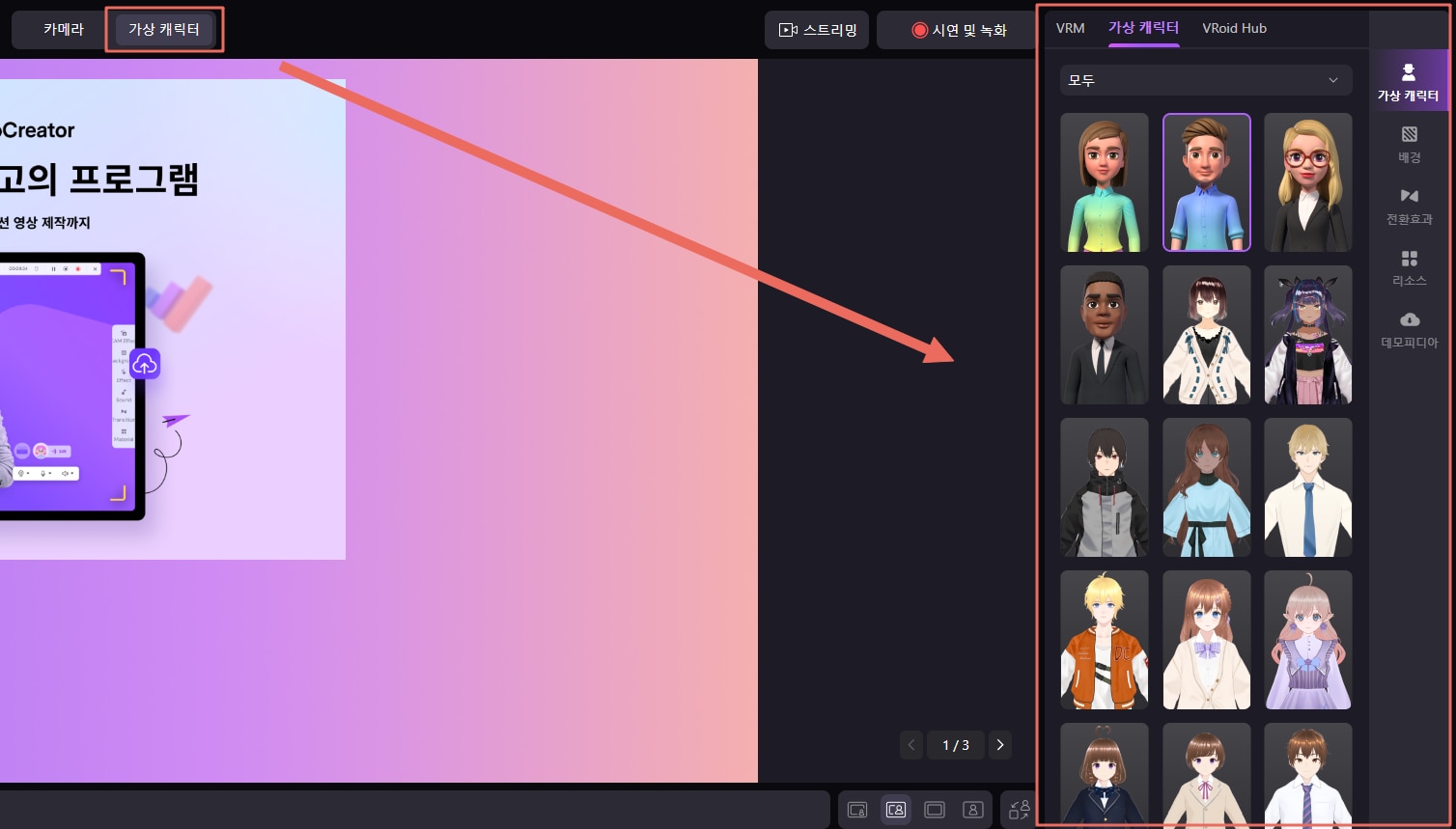
비디오 프레젠테이션 패널에 대한 소개는 여기가지입니다. 이제 프리젠테이션 비디오를 만들어 보세요!

